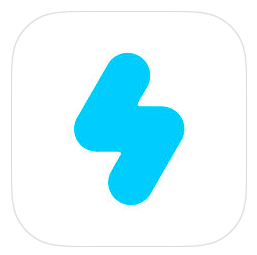
ここでは、SNOWカメラアプリで撮影・加工した画像を、保存・共有する方法を解説します。

※左下の家の形に+が書いてあるボタンを押すとノータイムで「マイストーリー」に追加されてしまうので注意
※SNOWは現在(2019/04/01)現在カメラアプリに特化したverにアップデートされており、SNSに関する機能(ストーリー機能・通話機能・トーク機能等)は廃止されております。
撮影、加工については、以下のページを参考にしてください。
SNOWで作成した画像の保存・共有
保存
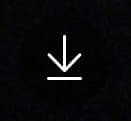
画面右下にあるのが保存ボタンです。この保存ボタンを押すと、カメラロールにその画像・動画を保存することができます。無事保存できると、画面上部に「カメラルールに保存されました!」と水色のバーで通知してくれます。
※その後、共有画面に移動します。共有したくない方は、間違えて共有しないように注意してください。
ストーリーに追加

このボタンを押すとノータイムで(何の確認もなくそのまま)画像がマイストーリーに追加されます。マイストーリーに追加すると同時に、友達にも送信したい場合は、この追加ボタンでなく、次に解説する友達に送信する青ボタンのほうが便利です。
マイストーリーに追加した映像は、自分はもちろん、公開範囲に応じて外部の人も閲覧することができます。初期設定で全体公開になっているので注意しましょう。
友達に送信
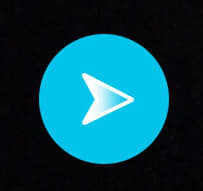
真ん中の青いボタンを押すと、友達に送信することができます。また、マイストーリーに追加することもできます。
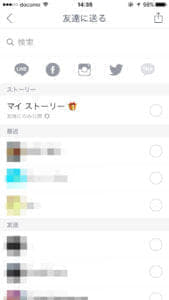
これが青ボタンを押したときの画面です。右側の◯をタップしてチェックマークを表示し、送りたい相手をセレクトしましょう。「マイストーリー」の部分にもチェックを付けると、友達に送信すると同時にマイストーリーにも追加することができます。
ストーリーの閲覧
ストーリーの閲覧
![]()
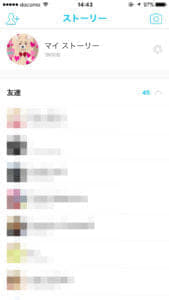
普段の撮影画面の左したにある、家の形のアイコンをタップするとストーリー画面に移動します。ストーリー画面では、自分のストーリー(マイストーリー)の管理・閲覧、友達のストーリーの閲覧と、友達の一覧を見ることができます。
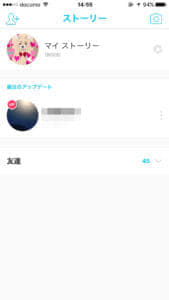
友達がストーリーを更新したときは、「最近のアップデート」としてストーリー画面に表示されます。
マイストーリーの管理
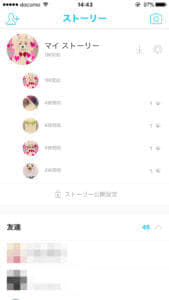
マイストーリーの右側にある歯車マークを押すと、ストーリーを管理できます。
- 下矢印マーク↓をタップすると全てのマイストーリーの保存
- それぞれの画像をタップするとその画像の閲覧
- 「ストーリー公開設定」でマイストーリーの公開範囲を設定
- もう一度歯車マークをタップすると管理画面の収納
また、それぞれの画像を閲覧中に、左下のゴミ箱マークを押すと、その映像を削除することができます。
他に盛れるオススメのカメラアプリは?

他に盛れるオススメのカメラアプリをご紹介!
Ulikeユーライク
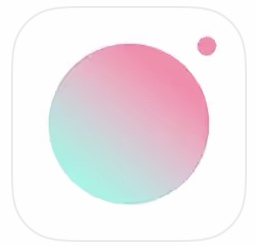
Ulikeは人気度・満足度共に非常に高い加工カメラアプリです。
ナチュラル加工で写真の顔を盛ることが可能で、メイク機能などもあるのでスッピンで撮っていてもメイク顔を作ることが出来ます。
ポイント
- 顔パーツの微調整
- スタイル
- 美顔効果
- フィルター
- スタジオ
- アスペクト比の変更
- SNSで流行りのポージング
上記のような機能を楽しむことが可能です。

中でも「顔パーツの微調整」は他のアプリには無い機能で、写真で気に入らない、加工しきれていない部分があった場合、撮り直しをすることなくその場でパーツの微調整を行うことが出来てしまいます。その場で撮った写真でなくても、フォルダ内の画像加工も可能です。
非常に盛れる、高画質という定評があり、フィルターや美顔効果も種類が豊富です。
また、アスペクト比の変更ができるので、インスタの投稿などで比率が1:1の場合も後から見切れる部分なく写真を撮ることが出来ます。




